別のコンピューターからダウンロードされたファイルは、セキュリティ上の理由からWindowsでブロックされます。 次の手順に従って、エラーを修正し、ファイルのブロックを解除してください。
Windowsを十分に長く使用すると、「」が表示されます。このファイルは別のコンピューターからのものであり、ブロックされている可能性があります‘ エラー。 簡単に言うと、この特定のエラーは、Windowsでファイルまたはフォルダーを開こうとしたときに発生します。 このエラーが発生した場合は、以下の手順に従って修正してください。 エラーは不可解で不吉に聞こえますが、修正するのは非常に簡単です。 その方法をお見せしましょう。
目次:
「このファイルは別のコンピューターからのものであり、ブロックされている可能性があります」というエラーが表示されるのはなぜですか?
まず、このエラーに直面する理由を理解する必要があります。
別のコンピューターからダウンロードまたは転送されたファイルを開こうとすると、「このファイルは別のコンピューターからのものであり、ブロックされている可能性があります」というエラーが表示されます。 たとえば、電子メールの添付ファイルを受信した場合、そのファイルは別のコンピューターからのものであるためにブロックされる可能性があります。
主な理由は、ファイルが検証されていないか、コンピューターで作成されていない場合、セキュリティ上の懸念からWindowsがファイルの実行をブロックする可能性があるためです。
現在、これはダウンロードまたは転送するすべてのファイルに発生するわけではありません。 ただし、ファイルの種類、ファイルの出所、およびセキュリティ機能がファイルを検証できるかどうかに応じて、Windowsは自動的にセキュリティ応答をトリガーします。 ただし、誤検知が発生する可能性があります。 幸い、ダウンロードしたファイルのブロックを解除して、「このファイルは別のコンピューターから送信され、ブロックされる可能性があります」というエラーを修正するのは簡単です。
実際、Windowsはそうするための適切なオプションさえ提供します。
注:以下に示す手順は、Windows 8、10、および11で機能します。
「このファイルは別のコンピューターからのものであり、ブロックされている可能性があります」エラーを修正しました
別のコンピューターからファイルをダウンロードすると、Windowsはそのファイルの新しいセキュリティオプションを自動的に作成します。 このオプションを使用して、ファイルのブロックを解除し、「このファイルは別のコンピューターからのものであり、ブロックされている可能性があります」というエラーを修正できます。
- ブロックされたファイルを右クリックします。
- 「プロパティ」オプションを選択します。
- 「一般」タブに移動します。
- 「ブロック解除」チェックボックスのチェックを外します。
- 「OK」ボタンをクリックします。
- これにより、ファイルのブロックが解除され、エラーが修正されます。
- 通常どおりファイルを開くことができます。
もう少し詳細な手順:
1.エラーを修正するには、ブロックされたファイルを見つけます。 右クリック その上で選択します プロパティ オプション。
2.[全般]タブで、ウィンドウの下部に新しいオプションが表示されます。 を選択 ブロックを解除する チェックボックスをオンにして、 申し込み ボタン。
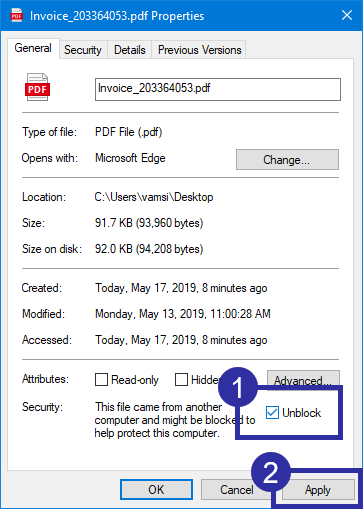
3.[適用]ボタンをクリックするとすぐに、Windowsはファイルのブロックを解除します。 オプションも消えます。 クリックしてください Ok ボタンをクリックしてウィンドウを閉じます。
それだ。 別のコンピューターからダウンロードしたファイルのブロックを解除しました。 今後、「このファイルは別のコンピューターからのものであり、ブロックされている可能性があります」というエラーは表示されません。
グループポリシーエディターからのエラーを修正する
別の方法として、グループポリシーエディターを使用してファイルのブロックを解除することもできます。 この方法は、上記の方法が機能しなかった場合、またはファイルのブロックを解除していることに常に気付いている場合に役立ちます。 この方法は、すべてのファイルタイプとオリジンで機能するとは限らないことに注意してください。 ただし、ほとんどの場合は機能するはずです。
疑問に思われる場合は、ポリシーを変更しても、Windowsは他のコンピューターからダウンロードされたほとんどのファイルをブロックしなくなりました。 つまり、ほとんどの場合、エラーは表示されません。 したがって、この方法は、自分が何をしているのかがわかっている場合にのみ使用してください。
注:グループポリシーエディターは、ProおよびEnterpriseユーザーのみが使用できます。
1.グループポリシーエディターを開くには、実行ダイアログボックスを開き、次のように入力します。 gpedit.msc をクリックします Ok ボタン。 スタートメニューで同じものを検索することもできます。
2.グループポリシーエディターでは、左側のパネルに一連のフォルダーが表示されます。 次の場所に移動します。
[ユーザーの構成]->[管理用テンプレート]->[Windowsコンポーネント]->[添付ファイルマネージャー]。
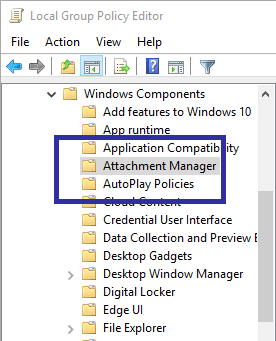
3.「」を見つけてダブルクリックします。添付ファイルにゾーン情報を保存しないでください「グループポリシーエディターの右側のパネルにあるポリシー。
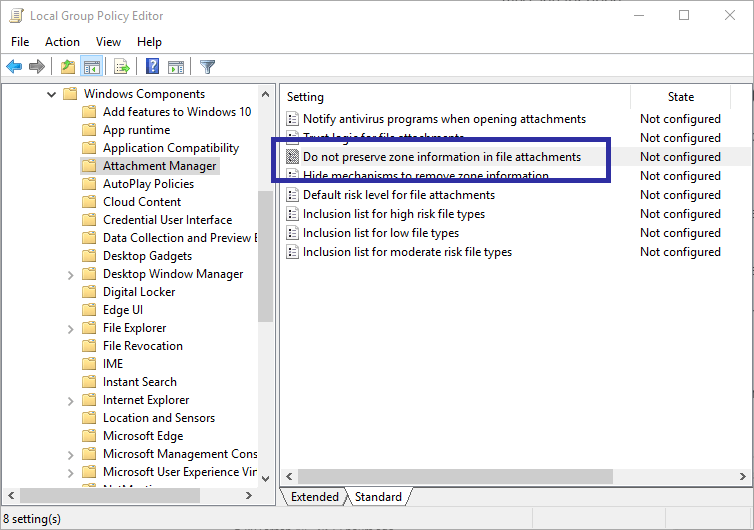
4.「有効ポリシーのプロパティウィンドウで」を押して、 申し込み と Ok ポリシーの変更を保存するためのボタン。
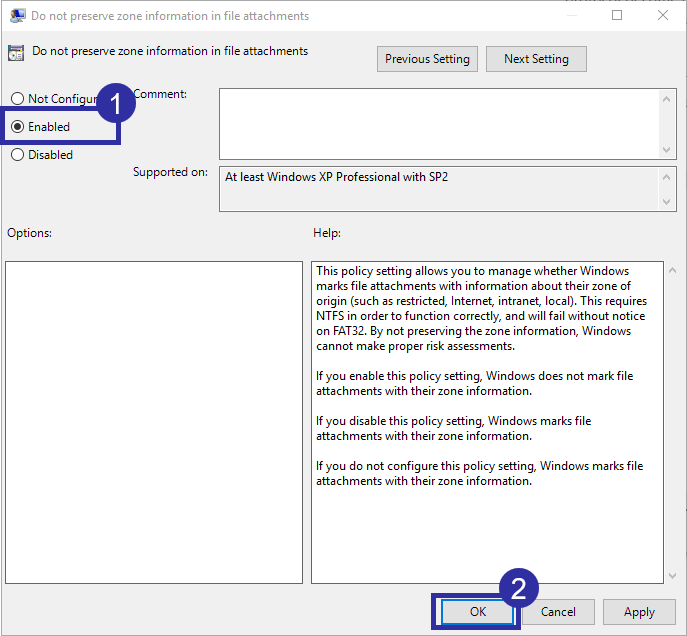
5.変更されたポリシーを適用するには、 リブート ウィンドウズ。
以上です。 Windowsは、他のコンピューターからダウンロードまたは転送されたファイルをブロックしなくなりました。
ご覧のとおり、「このファイルは別のコンピューターからのものであり、ブロックされている可能性があります」というWindowsのエラーを修正するのは簡単です。 ファイルまたはフォルダのアクセス許可の問題に直面している場合は、このガイドに従ってください—現在このファイルエラーにアクセスするアクセス許可がないことを修正してください。
このシンプルで簡単なWindowsハウツーガイドがお役に立てば幸いです。
行き詰まったり、助けが必要な場合は、以下にコメントしてください。可能な限りお手伝いします。
The post このファイルが別のコンピューターから送信され、ブロックされる可能性があるエラーを修正する appeared first on Gamingsym Japan.
